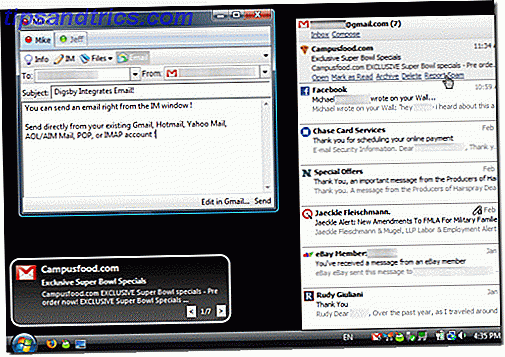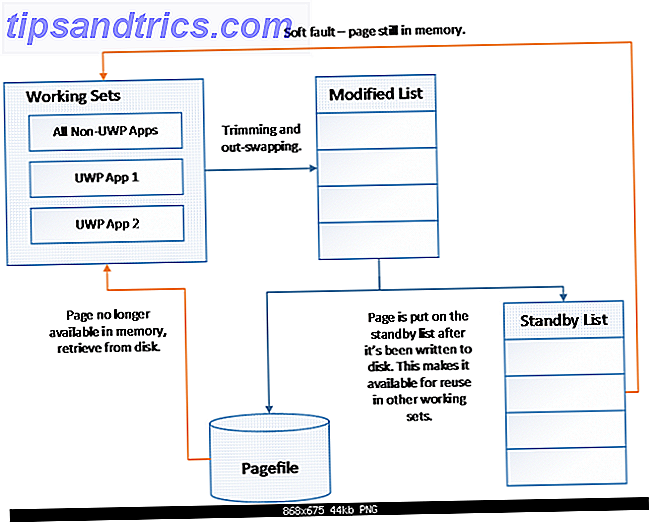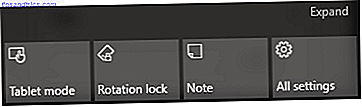Det er mange sikkerhetskameraer der ute som lover å fange opp noen bevegelse i hjemmet ditt. Disse systemene gir deg trygghet når du er borte. Vel, hvis du har et USB-kamera og en datamaskin, har du allerede alt du trenger for å sette opp et billig bevegelsesvarslingssystem uten å bruke en krone.
Tilnærmingen vi skal ta i dette oppsettet, er å knytte USB-kameraer til en datamaskin, sentralt plassert i hjemmet ditt, og konfigurere dem for å føle hvilken som helst bevegelse. Deretter får du systemet til å varsle deg med en øyeblikkelig e-post.
Hva trenger du
Nesten noen webkamera programvare vil gjøre, så lenge det er i stand til å utløse en e-post når et kamera registrerer bevegelse. I dette tilfellet skal vi fokusere på den svært populære Webcam Monitor, som vi har vurdert i det siste Go Ghost Hunting med din nettleser. Gå Ghost Hunting med din nettleser Les mer. Den eneste forskjellen nå er at den gratis versjonen bare tillater to timer overvåkingstid. Så, med mindre du er kunnskapsrik nok til å lage en Windows-prosess for å drepe og gjenoppstarte programmet hver annen time, er det best å kjøpe den rimelige premium-versjonen.
Her er hva du trenger for dette oppsettet:
- Webcam Monitor programvare
- En eller flere USB-webkameraer 3 Kule måter å bruke webkameraet på for en live online opplevelse 3 Kule måter å bruke webkameraet på for en live online opplevelse Les mer
- En enkelt bærbar eller stasjonær datamaskin med USB-porter
- En IFTTT-konto Den ultimate IFTTT-guiden: Bruk nettets mest kraftfulle verktøy som et proff Den ultimate IFTTT-guiden: Bruk nettets mest kraftfulle verktøy som et proffs Hvis dette da det, også kjent som IFTTT, er en gratis nettbasert tjeneste for å få din Apper og enheter som jobber sammen. Ikke sikker på hvordan du bygger appleten din? Følg med denne veiledningen. Les mer
Konfigurere Webcam Monitor
Denne tilnærmingen fungerer også på svært gamle PCer. Dette skyldes at programvaren er kompatibel helt tilbake til Windows Vista. Når du har installert og startet programvaren, har høyre side av dashbordet til Webcam Monitor ikoner for hvert tilkoblet USB-kamera. Hva er USB Type-C? Hva er USB Type-C? Ah, USB-kontakten. Det er så allestedsnærværende nå som det er beryktet for aldri å kunne bli plugget inn riktig første gang. Les mer .
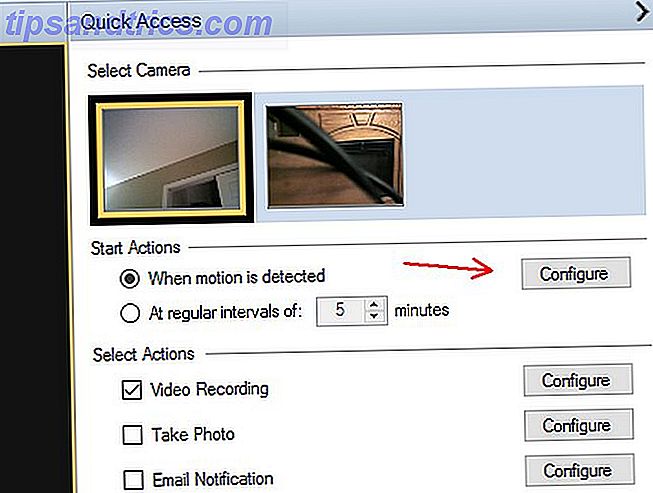
Alt du trenger å gjøre er å velge kameraet du vil bruke til bevegelseskontroll. Gode måter å bruke bevegelsessensorer på hjemme. Gode måter å bruke bevegelsessensorer på hjemme. Dagens bevegelsesprodukter har bruk som går utover å gi hjemmesikkerhet. I denne artikkelen lærer du mer om bevegelsessensorer og måtene du kan bruke dem til å forbedre livet ditt. Les mer . Velg deretter Når bevegelse er oppdaget under Starthandlinger, og klikk på Konfigurer- knappen.
Du har muligheten til å konfigurere følsomheten til bevegelseskontrollen for hvert kamera, individuelt. Den beste tilnærmingen her er å peke kameraet i ønsket retning, og la den blå linjen slå seg ned. Når du ser nivået på "statisk" bevegelse som er til stede, skyver du bare den svarte skyveknappen litt over det nivået.

Det er en god ide å få noen til å gå foran kameraet og merke hvor høyt den blå linjen går. Det bør gå forbi hvor du har den svarte glidebryteren. Hvis du vil unngå at katter eller hunder stiller av bevegelsen, må du bevege dem i rammen og se hvor den blå søylen slår seg. Prøv å sette den svarte skyveknappen over der kjæledyrene utløser den blå linjen, men under hvor noen går foran kameraet gjør.
Når du er ferdig med å stille inn kameraets følsomhet, gå tilbake til hovedskjermen på høyre side av dashbordet. For hvert kamera vil du sørge for at avkrysningsruten "E-postvarsling" er angitt. Klikk deretter på Konfigurer knappen.

Denne siden er hvor du må konfigurere e-postserverinnstillingene dine. Gmail er en ideell e-posttjeneste som skal brukes til dette formålet. Den tilbyr både POP og IMAP-funksjon, og det er ekstremt enkelt å sette opp.
Med enten tjenesten trenger du en utgående server av smtp.gmail.com og SSL-sikkerhet. For å få de eksakte utgående server- og portinnstillingene, se opp e-postserverinnstillingene Sette opp en e-postklient? Her er Mail Server Info for de 3 største e-postleverandørene som setter opp en e-postklient? Her er Mail Server Info for de 3 største e-postleverandørene Bruker du fortsatt noen desktop e-postklienter? Den siste som jeg noensinne har gjort noen betydelig bruk av, var Outlook Express, og det føles som for alltid siden. Siden da har jeg gitt både Thunderbird og ... Les mer for din spesifikke e-posttjeneste.

Hvis du har flere USB-kameraer koblet til PCen, husk å klikke hver av dem en om gangen i Webcam Monitor. Deretter går du gjennom de samme oppsettskjermer som beskrevet ovenfor.

Nå har du alle dine USB-kameraer satt opp for å utstede varsler om e-postvarsling til e-postinnboksen din. Det neste trinnet er å konfigurere et system som logger all aktivitet fra hvert kamera til Google-regnearket ditt.
Skriv bevegelsesaktivitet til Google Ark
Før du går videre til dette stadiet av prosjektet, er det viktig å sørge for at du har konfigurert e-postvarslene ovenfor riktig. Spesifikt, du vil være sikker på at emnelinjen du har konfigurert for hvert varsel, er tydelig. På denne måten vil du vite, basert på emnelinjen, hvilket kamera meldingen kommer fra.
For eksempel, i mitt tilfelle gjorde jeg ett kameraproblem en e-post med emnelinjen, "WebCam Monitor Alert Notification # 1". Den andre hadde emnelinjen, "WebCam Monitor Alert Notification # 2". 
Emnelinjen er viktig. Det blir utløseren for din IFTTT-oppskrift Automatiser din læring: Nivå opp med denne kraftige IFTTT-oppskriften Automatiser din læring: Nivå opp med denne kraftige IFTTT-oppskriftslæring er ikke lett. Å sette inn noe arbeid på det hver eneste dag er avgjørende for fremdriften din. Bevæpnet med et automatiseringsverktøy som IFTTT, kan det være lettere enn du tror det er. Les mer . Oppskriften vil bruke dette til å sette inn den riktige informasjonen i ditt hjemaktivitetsovervåkingsskjema. Du ser dette nedenfor.
I din IFTTT-konto, søk etter «Gmail» -utløseren, og velg Ny e-post i innboksen fra søk . Med denne utløseren kan du tilpasse et søk spesifikt for dine eksakte emnefeltlinjer, som vist nedenfor.

For neste trinn velger du Google Disk som utløserkanal, og legger til rad i regneark som utløseren. Med denne utløseren kan du definere alle feltene som skal sendes til regnearket fra e-postvarslingen. Disse inkluderer informasjon som når varselet ble mottatt, og en kobling til bildet IFTTT vedlegg av det tatt bildet fra kameraet.

Det endelige stoppet er å definere banen der du vil at hjemaktivitetsovervåkingsskjemaet skal gå. Gjør dette til en enkel måte å huske, slik at du lett kan få tilgang til den fra telefonen. På denne måten kan du sjekke aktivitetsloggen fra telefonen din når som helst!

Når du har konfigurert kameraene og IFTTT-kontoen din helt til å begynne å spore bevegelseshendelser i hjemmet ditt, ser du at regnearket ditt begynner å fylle ut med informasjon. Det viktigste feltet er koblingen til de faktiske bildene kameraet fanger når de oppdager bevegelse. Disse er lagret i en IFTTT "locker" for at du får tilgang til senere.

Dette systemet er en av de billigste måtene å sette opp et hjemmevirksomhetsovervåkingssystem. Hvis du allerede har en gammel PC, gjenopplive din gamle PC med lettvekt Linux LXLE Gjenta din gamle PC med lettvekt Linux LXLE Har du en gammel PC eller netbook som du ikke er villig til å dele med? En lett Linux distro kan puste nytt liv i maskinvaren din, og den nye LXLE distroen er perfekt for dette. Les mer eller laptop legger rundt, den eneste investeringen kan være bare noen få billige USB-kameraer. Hvis du har noen av dem som ligger rundt, trenger du ikke å kjøpe noe i det hele tatt for å sette dette hjemmesikkerhetssystemet sammen!
Ytterligere hensyn
Når du konfigurerer dette rimelige oppsettet for hjemmevirksomhetsovervåking, må du huske følgende:
- Vurder å kjøpe USB-kabelforlengelser slik at du kan plassere USB-kameraene på flere ideelle steder lenger unna datamaskinen.
- Hvis du har plassert datamaskinen sentralt, peker du på et kamera i alle retninger. Disse kan alle overvåke flertallet av ditt hjem plass.
- Justering av bevegelsesfølsomhet er ekstremt viktig. Hvis du ikke gjør det, kan du ende opp med overdreven "falske alarmer" fylle opp regnearket ditt med ubrukelig informasjon.
- Vurder å kjøpe en billig brukt laptop for dette systemet. Plasser den bærbare datamaskinen på et ubetydelig sted (for eksempel på en høy hylle), slik at du får større fleksibilitet når du skal plassere USB-kameraene.
For mange mennesker kan ideen om å sette opp et hjemssikkerhetssystem, hjemmesikkerhetssystemer ikke være like sikkert som du tror. Hjemmets sikkerhetssystemer kan ikke være like sikre som du tror. Her ser vi på noen av de mest bemerkelsesverdige smarte hjemmets sikkerhet hacks - utforske hva som skjedde og hvorfor det skjedde. Les mer, spesielt en som kan gjøre noe så avansert som å skrive varsler til et skybasert regneark, virker umulig komplisert.
Sannheten er at prosedyren ovenfor kan være ferdig på under 30 minutter. Du kan få et effektivt hjemmesikkerhetssystem oppe i hjemmet ditt, og du kan selv gjøre det uten noen teknologi eller programmeringserfaring i det hele tatt.
Så hva venter du på? Sett opp systemet ditt, og fortell oss hvordan det gikk i kommentarfeltet nedenfor!